අ) වැඩසටහන භාවිතා කිරීමට අදාල උපකාරක මග පෙන්වීම
1. එතිකල් හැකින් සිංහල පාඩම් වැඩසටහන ඉන්ස්ටෝල් කිරීම
3. වැඩසටහන භාවිතා කරන්නේ කෙසේද?
6. Resource Pack එක ඩවුන්ලෝඩ් කරගැනීම
7. සංයුක්ත තැටියෙහි/ Resource Pack එකෙහි අඩංගු දේවල් පිළිබඳ විස්තරයක්
ආ) අවසන් පරිශීලක බලපත්රය (EULA - End User Licence Agreement)
ඇ) විශේෂිත දෝෂ නිරාකරණය
.
1. එතිකල් හැකින් සිංහල පාඩම් වැඩසටහන ඉන්ස්ටෝල් කිරීම
වැඩසටහන ඉන්ස්ටෝල් කිරීම සඳහා අවශ්ය පූර්ව අවශ්යතාවයන්
· වින්ඩෝස් මෙහෙයුම් පද්ධතිය (වින්ඩෝස් 12 සර්වර්, වින්ඩෝස් 10, වින්ඩෝස් 8, වින්ඩෝස් 7, වින්ඩෝස් විස්ටා, වින්ඩෝස් එක්ස්පී)
· වැඩසටහන ඉන්ස්ටෝල් කිරීම සිදු කළ හැක්කේ ඇඩ්මිනිස්ටේ්රටර් පරිශීලක ගිණුමකින් පමණි.
· වින්ඩෝස් .NET framework 4.0 හෝ ඉහළ කාණ්ඩයක් ස්ථාපනය කොට තිබිය යුතුය.
· ඇඩෝබි ෆ්ලෑෂ් ප්ලේයර් 10 හෝ ඉහළ කාණ්ඩයක් පරිගණකයේ ස්ථාපනය කොට තිබිය යුතුය.
· පරිගණකයේ රැම් ධාරිතාව ගිගාබයිට් 2.2 GB ක් හෝ ඊට වැඩි විය යුතුය.
· දෘඩ තැටියේ මෙගාබයිට් 800 ක ධාරිතාවයක් තිබිය යුතුයි.
· පරිගණකය සතුව කී බෝඩ්, මවුස්, දෘඩ තැටියක් සහ සීඩී ධාවකයක් තිබිය යුතුය.
ඉන්ස්ටෝල් කිරීමේ පියවරයන්
සීඩී තැටිය විවෘත කරන්න.
සෙටප් ෆයිල් එක විවෘත කරන්න.
Setup.exe
එවිට ඉන්ස්ටෝල් කිරීමට අදාල වින්ඩෝ දිස්වෙයි. ඒවායේ සුදුසු වෙනස් කම් කරමින් ඉදිරියට යන්න. අවසන් වින්ඩෝවෙහි Finish බොත්තම ක්ලික් කරන්න.
.
2. වැඩසටහන ලියාපචිංදි කිරීම
ඩෙස්ක්ටොප් ෂෝට්කට් එක හෝ ස්ටාර්ට් මෙනුවෙන් ෂෝට්කට් එක ක්ලික් කරන්න.
Start->Programs->Ethical Hacking Sinhala Lessons->EH Lesson
වැඩසහන පළමුවරට ධාවනය කරන අවස්ථාවේ එය ලියාපචිංදි කිරීමට විමසයි. එය රූපය 2.1 වින්ඩෝවෙන් දිස්වෙයි. එහි activation key කී ලෙස ඇති ටෙක්ස්ට් බොක්ස් එකෙහි activation key එක දිස්වෙයි. එය වැඩසටහනේ කතෘට යැවීමෙන් පසු ඔබට එය ලියාපචිංදි කිරීම සඳහා ලියාපදිංචි කී (registration key) එක ලබා ගත හැකිය. කතෘ සම්බන්ධ කර ගැනීමට අවශ්ය තොරතුරු සංයුක්ත තැටියේ කවරය මත දක්වා ඇත.
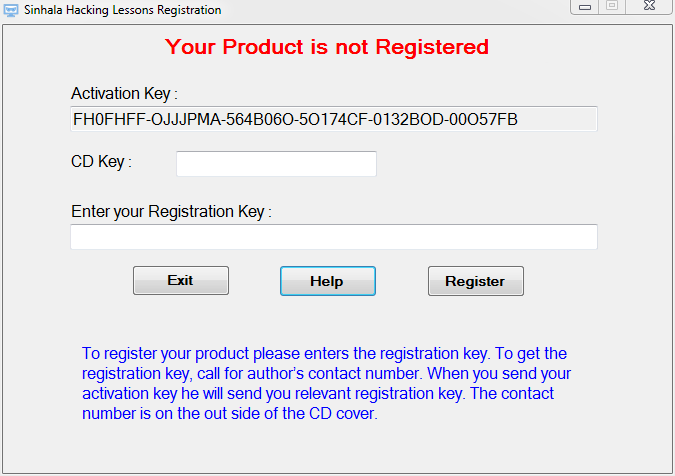
රූපය 2.1
ඔබ CD Key එක සහ Registration Key එක ලබා ගත් පසු අදාල ටෙක්ස් බොක්ස් වලට ඇතුල් කරන්න. ඔබ නිවැරදි කී එක ඇතුල් කළේ නම්, රූපය 2.2 පරිදි මැසේජ් බොක්ස් එකකින් දිස්වෙයි. වැරදි කී එකක් ඇතුල් කළේ නම් එය රූපය 2.3 පරිදි මැසේජ් බොක්ස් එකකින් දිස්වෙයි. වැඩසටහන නිවැරදිව ලියාපදිංචි වූයේ නම් එය ප්රධාන මෙනුව වෙත ගමන් කරයි.
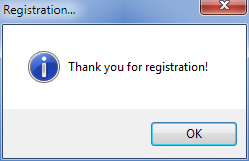
රූපය 2.2
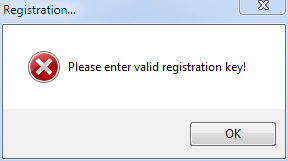
රූපය 2.3
වැදගත්
CD Key එක ලබා දෙන්නේ ඔබට එක වරක් පමණි. යම් විදියකින් නැවත වැඩසටහන ලියාපදිංචි කරන්නට අවශ්ය වුවහොත් එය ඔබ සතුව තිබිය යුතුය. නොඑසේනම් අලුත් පරිශීලකයෙකු ආකාරයට ඔබට ඒ සඳහා නැවත මුදල් ගෙවන්නට සිදු වේ. එම නිසා එය සටහන් කර තබා ගැනීම වැදගත් වේ.
එසේම ඔබේ වැඩසටහනේ CD Key එක ඔබට දැන ගැනීමට අවශ්යනම් Option වින්ඩෝවෙන් එය දැක ගත හැකිය. එහි කොළ පැහැති වර්ණයෙන් එය දක්වා ඇත. රූපය දෙස බලන්න.
.
3. වැඩසටහන භාවිතා කරන්නේ කෙසේද?
වැඩසටහනේ ප්රධාන මෙනුව රූපය 3.1 පරිදි දිස්වෙයි.
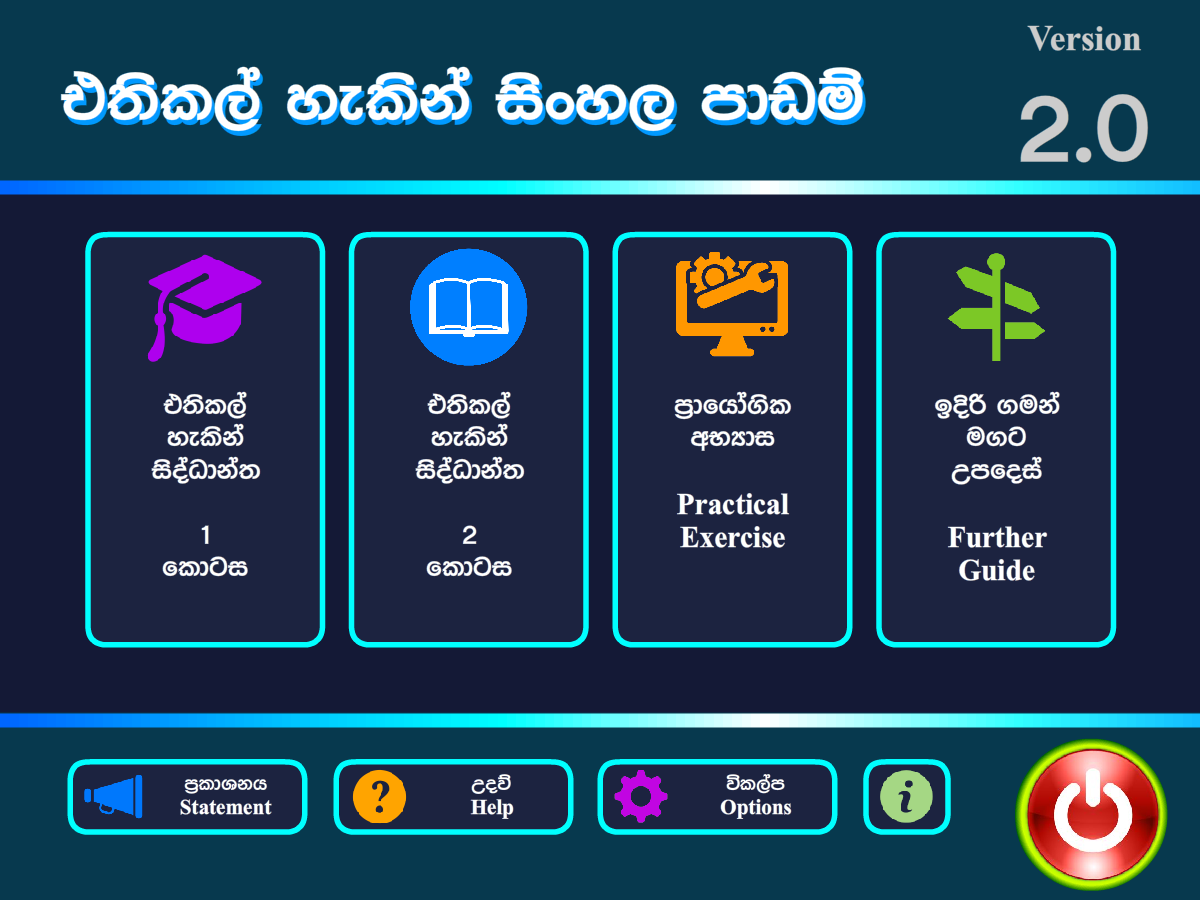
රූපය 3.1
වැඩසටහනෙහි ක්රියාකාරීත්වය පහත දක්වා ඇත.
‘එතිකල් හැකින් සිද්ධාන්ත 1 කොටස’ - ක්ලික් කළ විට එතිකල් හැකින් සිද්ධාන්ත 1 කොටස වින්ඩෝවට පිවිසෙයි. එය රූපය 3.2 හි දක්වා ඇත
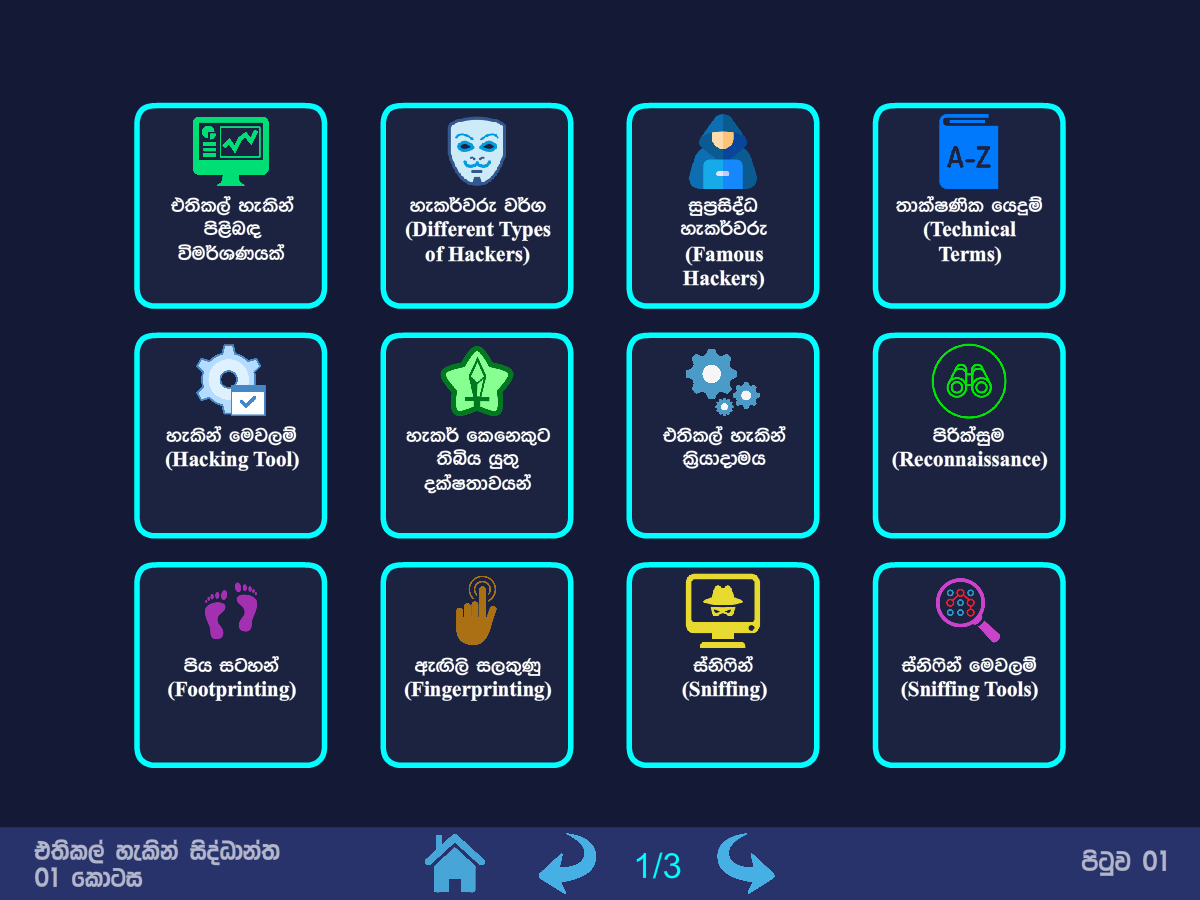
රූපය 3.2
‘එතිකල් හැකින් සිද්ධාන්ත 2 කොටස’ - මෙය ක්ලික් කළ විට එතිකල් හැකින් සිද්ධාන්ත 2 කොටස වින්ඩෝවට පිවිසෙයි. එය රූපය 3.3 හි දක්වා ඇත.
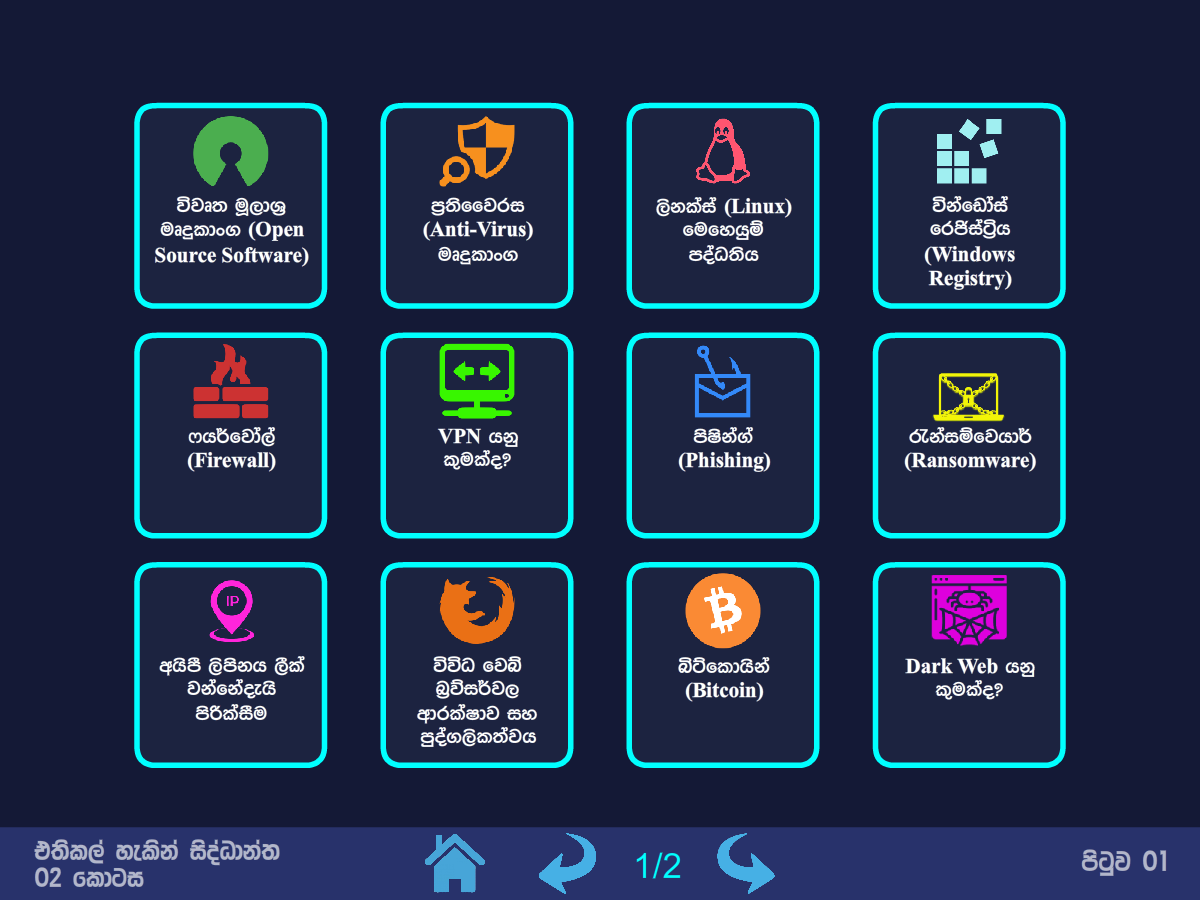
රූපය 3.3
එතිකල් හැකින් සිද්ධාන්ත 1 කොටස හෝ එතිකල් හැකින් සිද්ධාන්ත 2 කොටස මගින් පාඩමක් විවෘත කළවිට පහත පරිදි වින්ඩෝව දැක්වේ.

රූපය 3.4

රූපය 3.5
පාඩම ඇරඹීමේ මූලික වින්ඩෝවට පැමිණි පසු ඔබට ඉදිරියට ගමන් කිරීමට යතුරු පුවරුවෙන් Space Bar තද කිරීමෙන් සිද කළ හැකිය. එසේම Left Arrow මගින් පාඩම ඉදිරියට සහ Right Arrow මගින් නැවත පාඩමේ කලින් පිටු වලට ගමන් කළ හැකිය.
ප්රායෝගික අභ්යාස Practical Exercise - බොත්තම ක්ලික් කළ විට පහත පරිදි ඊට අදාල ප්රායෝගික අභ්යාස වින්ඩෝව (රූපය 3.6) දිස්වෙයි. එහි ආධුනිකයින්ට සහ මධ්යම මට්ටමේ පරිශීලකයින්ට වැදගත් වන පාඩම් කොටස් කැටගරි 12 කින් දක්වා ඇත.

රූපය 3.6
ඉහත කැටගරි වලින් එකක් ඔබ ක්ලික් කළ විට, ඊට අදාල මෙනුව දිස්වේ. එය රූපය 3.7 මගින් දක්වා ඇත.

රූපය 3.7
ලෙසන් ස්ලයිඩ් වින්ඩෝවෙන් ඔබ කිසියම් පාඩමක් ක්ලික් කළ විට එය රූපය 3.8 පරිදි දිස්වෙයි. එවිට ස්පේස් බාර් හෝ Right Arrow Key එක තද කිරීමෙන් පාඩමෙහි ඉදිරියට ගමන් කළ හැකිය. Left Arrow Key එක මගින් පාඩමක පසුපසට ගමන් කළ හැකිය.

රූපය 3.8
.
4. පොදු ක්රියාකාරීත්වයන්
Home Button - මෙම බොත්තම් වලින් ඔබ දැනට සිටින ස්ථානයට පෙර ඇති මෙනුවට ගෙන යයි.
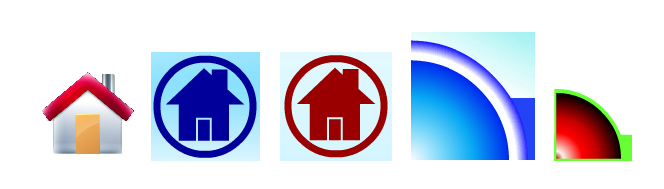

රූපය 4.1
Next and Preview button - මෙම බොත්තම් වලින් ඔබට පාඩමක ඉදිරියට සහ පසුපසට ගමන් කළ හැකිය.

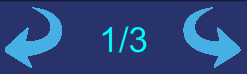
රූපය 4.2
වැඩසටහන වසා දැමීමට පහත button එක ක්ලික් කරන්න.

රූපය 4.3
.
5. නව update ලබා ගැනීම
මෙම වැඩසටහන මගින් නව පාඩම් ඇතුලත් කොට ඇත්නම් ඒවා update ආකාරයට ලබා දෙයි. නව update ඇති බව ස්වයංක්රීයව හඳුනා ගැනීමේ පහසුකම සක්රීය කොට ඇත්නම් නව update එකක් ඇතුල් කළ විගස ඒ බව රූපය 5.1 ආකාරයේ notification වින්ඩෝවක් මගින් දැනුම් දෙනු ලබයි.
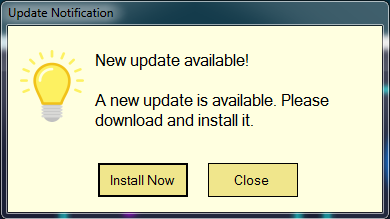
රූපය 5.1
ස්වයංක්රීය පහසුකම අක්රීය කොට ඇතිනම් ඔබට සාමාන්ය ආකාරයෙන් update තිබේදැයි පිරික්සා බැලිය හැකිය. ඒ සඳහා වැඩසටහනේ ප්රධාන වින්ඩෝවේ "විකල්ප (Options)" ක්ලික් කරන්න.

රූපය 5.2
එවිට ලැබෙන Option වින්ඩෝවේ වම් පස ඇති "Option" යන්න තෝරන්න. එවිට රූපය 5.3 පරිදි සැකසුම් වින්ඩෝව දිස්වේ. එහි ඇති "Update" යන්න පහලින් ඇති "Goto Update" යන්න ක්ලික් කරන්න.
විකල්ප Options => Options => Goto Update
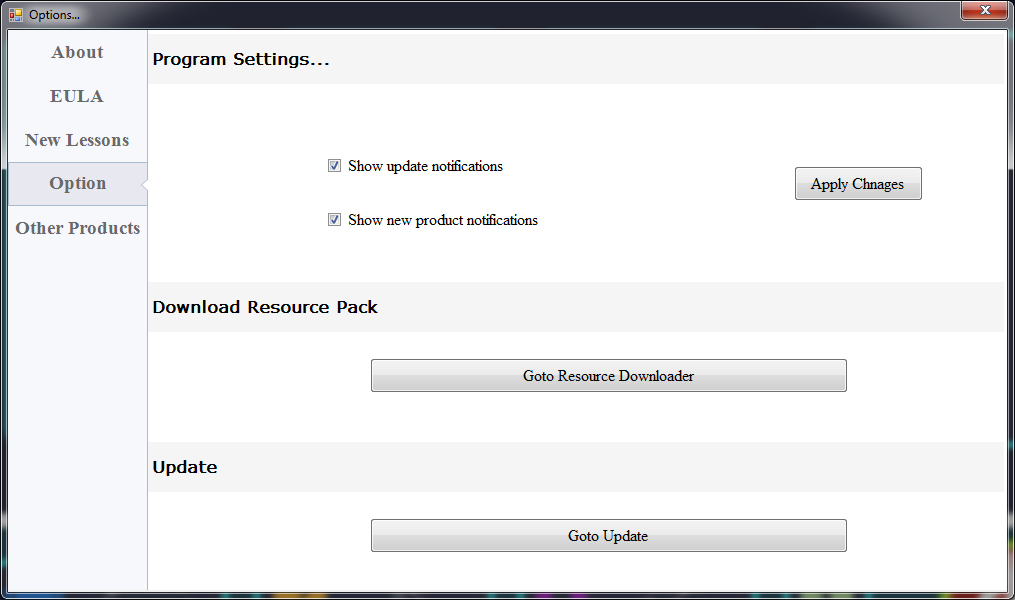
රූපය 5.3
ඉන්පසු update වින්ඩෝව දිස්වෙයි. එහි Scan යන්න ක්ලික් කිරීමෙන් update තිබේදැයි පරීක්ෂා කළ හැකිය. රූපය 5.4 දෙස බලන්න.
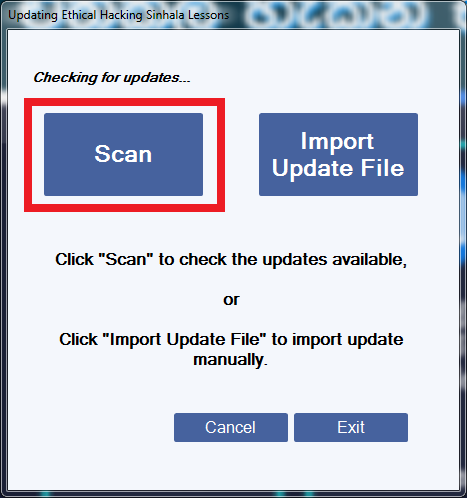
රූපය 5.4
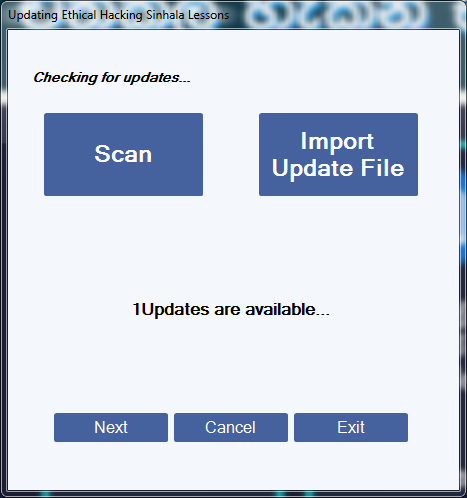
රූපය 5.5
නව update තිබේනම් රූපය 5.5 පරිදි ඒ බව දන්වයි. එවිට රූපය 5.6 පරිදි සවිස්තර වින්ඩෝවක් දිස් වන අතර එහි update එකෙහි විශාලත්වය, එහි කාණ්ඩය යනාදිය පිළිබඳව තොරතුරු ඇතුලත් වේ. Install ක්ලික් කිරීම මගින් update ඉන්ස්ටෝල් කිරීම ආරම්භ කළ හැකිය.
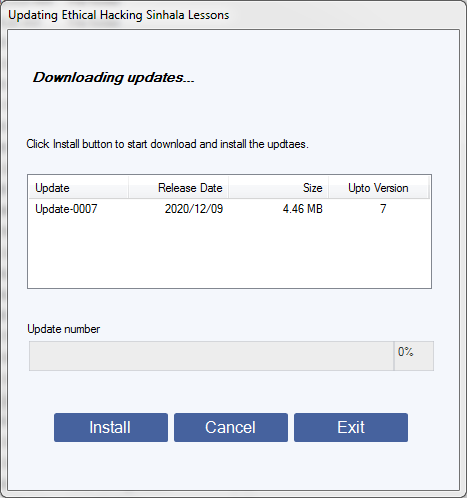
රූපය 5.6
එසේම ඔබට https://trsoftway.com වෙබ් අඩවිය මගින් ඩවුන්ලෝඩ් කර ගන්නා ලද update file එක භාවිතයෙන්ද නව update ඇතුල් කළ හැකිය. ඒ සඳහා Import Update File යන්න (රූපය 5.7) ක්ලික් කරන්න. එවිට රූපය 5.8 පරිදි වින්ඩෝවක් දිස්වෙයි.
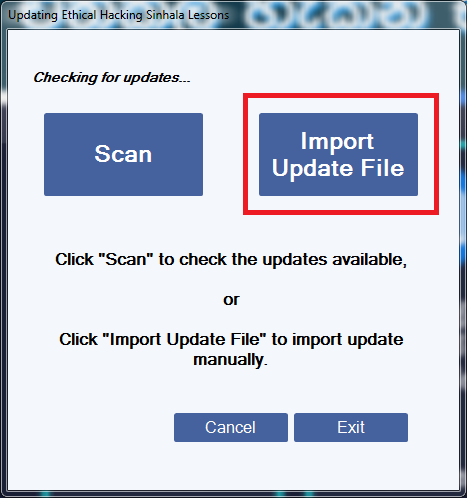
රූපය 5.7
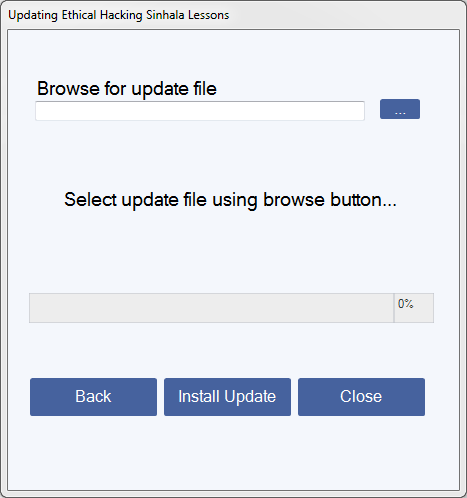
රූපය 5.8
එහි Browse for update file සෙකැ මගින් ෆයිල් එක තෝරා දිය හැකිය. ඉන්පසු Install Update ක්ලික් කිරීම මගින් update ඉන්ස්ටෝල් කිරීම සිදු කළ හැකිය.
.
6. Resource Pack එක ඩවුන්ලෝඩ් කරගැනීම
ඒ සඳහා වැඩසටහනේ ප්රධාන වින්ඩෝවේ "විකල්ප (Options)" ක්ලික් කරන්න. එවිට ලැබෙන option වින්ඩෝවේ වම් පස ඇති "Option" යන්න තෝරන්න. එවිට රූපය 6.1 පරිදි සැකසුම් වින්ඩෝව දිස්වේ. එහි ඇති "Download Resource Pack" යන්නට පහලින් ඇති "Goto Resource Downloader" යන්න ක්ලික් කරන්න. එවිට රූපය පරිදි Resource Downloader වින්ඩෝව දිස්වෙයි.
විකල්ප Options => Options => Goto Resource Downloader
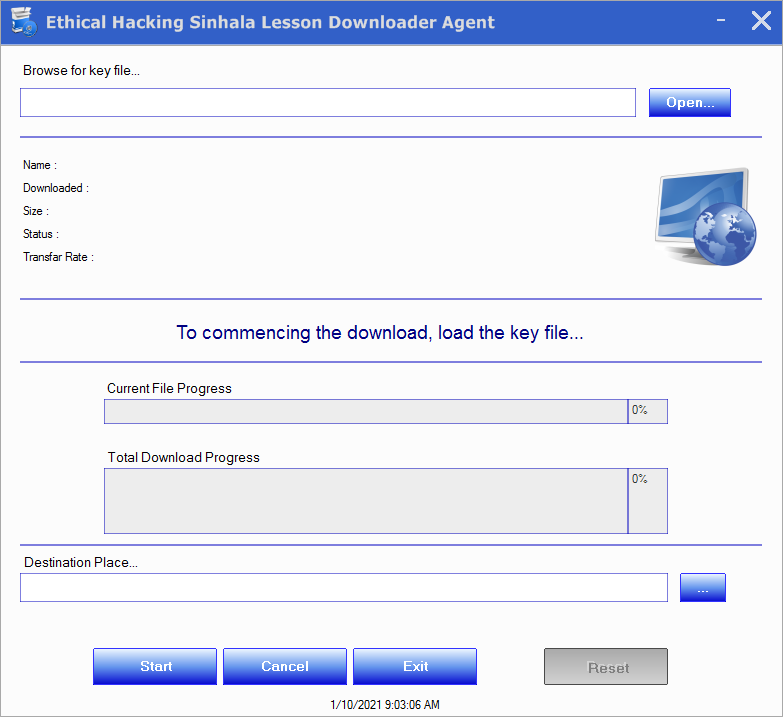
රූපය 6.1
මෙම වින්ඩෝවෙහි "Browse for Key File" යන්න මගින් ඩවුන්ලෝඩ් කිරීම සඳහා key ෆයිල් එකක් ලබා දීමට සිදු වේ. ඔබ මෙම වැඩසටහන ලියාපදිංචි කොට ඇත්නම් මෙම වැඩසටහනේ කතෘ හා සම්බන්ධවී ඔබේ ඊමේල් ගිණුමට key ෆයිල් එක ලබා ගත හැකිය. එය ලබාදී "Start" ක්ලික් කළ විට ඩවුන්ලෝඩ් වීම ඇරඹෙයි. "Destination Place" යන්න මගින් එය Save විය යුතු ස්ථානය ලබා දිය යුතුය. මෙයගිගාබයිට් 4.04 (4.04 GB) විශාලත්වයකින් යුක්ත වේ. එම නිසා එය save වන ස්ථානයේ අවශ්ය කරන ධාරිතාව ලබා දිය හැකි විය යුතුය. මෙහි අමතර පාඩම් සහ හැකින් ටූල්, කේත යනාදී මූලාශ්ර අන්තර්ගතව ඇත.
ඩවුන්ලෝඩ් කිරීම අතරමග Pause කිරීමෙන් ඉතිරි ටික පසුව ඩවුන්ලෝඩ් කිරීම සඳහාද ඉඩ සැලසිය හැකිය. නැවත එය ඇරඹීමට එතිකල් හැකින් වැඩසටහන විවෘත කොට Option වින්ඩෝවෙන් නැවතත් Download Resource Pack ක්ලික් කොට ලබා දිය හැකිය. එවිට ඔබ නැවැත්වූ තැන සිට ඩවුන්ලෝඩ් වීම සිදු වේ. එසේම ඩවුන්ලෝඩ් වීම සිදුවන අතරතුරු Key File එක තිබෙන ස්ථානයෙන් වෙනත් තැනකට දැමීම හෝ එය මකා දැමීම සිදු නොකළ යුතුය. ඩවුන්ලෝඩ් වී අවසන් වු පසු එම ෆෝල්ඩරය විවෘත වන අතර NRG ෆයිල් එකක් ලෙසින් Resource Pack එක පෙන්වයි. මෙය ඔබට Nero මෘදුකාංගය භාවිතයෙන් DVD එකකට burn කරගෙන භාවිතා කළ හැකිය.
.
7. සංයුක්ත තැටියෙහි/ Resource Pack එකෙහි අඩංගු දේවල් පිළිබඳ විස්තරයක්
එක්සත් ජනපදයේ ආයතනයක් මගින් පළ කරන එතිකල් හැකින් පාඨමාලාවක සම්පූර්ණ විෂය නිර්දේශයක් මෙහි ඇතුලත් කොට ඇත. මෙය ඔබට නොමිළයේ ලබා දෙන්නක් වන අතර මෙම කොටස සහ මෙහි ඇති මෘදුකාංග මෙවලම් සඳහා ඔබ විසින් මෙම සංයුක්ත තැටිය මිලදී ගැනිමේදී ගෙවනු ලබන මුදල අදාල නොවේ. එය පහත ෆෝලඩරයෙහි දක්වා අන්තර්ගත කොට ඇත.
F:\Certified_Ethical Hacking Course\
පරිගණක අපරාධ පනතෙහි පිටපතක් පහත ෆෝල්ඩරයෙහි ඇතුළත් කොට ඇත.
F:\Computer Crime ACT\
මෙම පාඩම් මාලාව සඳහා අවශ්ය වන .Net Framework එකෙහි කාණ්ඩයක් මෙහි දක්වා ඇත. අවශ්ය වුවහොත් පමණක් එය Install කරන්න.
F:\DOTNET\
මෙම පාඩම් මාලාව සඳහා අවශ්ය වන Adobe Flash Player එකෙහි කාණ්ඩයක් මෙහි දක්වා ඇත. අවශ්ය වුවහොත් පමණක් එය Install කරන්න.
F:\Adobe Flash Player\
මෙම පාඩම් මාලාව හා සම්බන්ධ මෘදුකාංග මෙවලම් (software tool) සහ විශේෂිත මෘදුකාංග (Special Software), ආදර්ශ කේත යනාදිය මෙම ස්ථානයෙන් ලබා ගත හැකිය. ඒවා පාඩම් මාලාවේ දැක්වෙන ආකාරයටම ෆෝල්ඩර් වල ගබඩා කොට ඇති බැවින් ඔබට පහසුවෙන් එය ලබා ගත හැකිය.
F:\Resources\